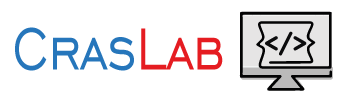La popularité des vidéos au format MKV a augmenté ces dernières années, principalement en raison de leur capacité à contenir plusieurs pistes audio et sous-titres dans un seul fichier. Néanmoins, ce format n’est pas universellement pris en charge, ce qui peut poser problème lorsque vous souhaitez lire une vidéo sur différents appareils ou systèmes d’exploitation. Dans cet article, nous allons voir comment convertir facilement et gratuitement une vidéo MKV en MP4.
Méthodes gratuites pour convertir une vidéo MKV en MP4
Il existe plusieurs méthodes gratuites pour convertir une vidéo MKV en MP4, que ce soit en utilisant un logiciel dédié ou une application en ligne. Nous allons présenter ici trois méthodes simples et efficaces pour réaliser cette conversion.
1. Utiliser VLC Media Player
VLC Media Player est un logiciel gratuit et open source qui est largement connu pour sa capacité à lire presque tous les formats de fichiers multimédias. Ce que beaucoup ignorent, c’est qu’il peut également être utilisé pour convertir des vidéos d’un format à un autre, y compris la conversion de fichiers MKV en MP4. Voici comment procéder :
Étape 1 : Si vous n’avez pas encore installé VLC Media Player sur votre ordinateur, téléchargez-le et installez-le depuis le site officiel.
Étape 2 : Ouvrez VLC Media Player, puis cliquez sur « Media » dans la barre de menu en haut à gauche. Sélectionnez ensuite « Convertir/Enregistrer » dans le menu déroulant.
Étape 3 : Cliquez sur le bouton « Ajouter » pour sélectionner la vidéo MKV que vous souhaitez convertir. Une fois que vous avez ajouté votre fichier, cliquez sur « Convertir/Enregistrer » en bas à droite de la fenêtre.
Étape 4 : Dans la nouvelle fenêtre qui s’ouvre, choisissez « MP4 » comme format de destination dans la section « Profil ». Vous pouvez également personnaliser les paramètres de conversion en cliquant sur l’icône d’engrenage à côté du menu déroulant « Profil ».
Étape 5 : Spécifiez un dossier de destination pour votre fichier MP4 converti en cliquant sur « Parcourir ». Enfin, cliquez sur « Démarrer » pour lancer le processus de conversion.
VLC Media Player commencera alors à convertir votre vidéo MKV en MP4. Selon la taille et la qualité de votre fichier d’origine, cette opération peut prendre quelques minutes.

2. Utiliser HandBrake
HandBrake est un autre logiciel gratuit et open source de conversion vidéo qui permet de convertir des fichiers MKV en MP4 avec une grande facilité. Voici comment utiliser HandBrake pour réaliser cette conversion :
Étape 1 : Téléchargez et installez HandBrake depuis le site officiel si ce n’est pas déjà fait.
Étape 2 : Ouvrez HandBrake, puis cliquez sur « Fichier » dans la barre de menu en haut à gauche. Sélectionnez ensuite « Ouvrir un fichier source » et choisissez votre vidéo MKV.
Étape 3 : Dans la section « Format », sélectionnez « MP4 » comme format de sortie. Vous pouvez également ajuster les paramètres de conversion selon vos besoins.
Étape 4 : Spécifiez un dossier de destination pour votre fichier MP4 converti en cliquant sur « Parcourir » sous la section « Destination ». Cliquez ensuite sur « Démarrer l’encodage » pour lancer le processus de conversion.
HandBrake convertira alors votre fichier MKV en MP4. Comme avec VLC Media Player, cette opération peut prendre quelques minutes en fonction de la taille et de la qualité de la vidéo source.
3. Utiliser un convertisseur en ligne
Si vous préférez ne pas installer de logiciel supplémentaire sur votre ordinateur, il existe des convertisseurs en ligne qui permettent de convertir des fichiers MKV en MP4 gratuitement. Ces services sont généralement faciles à utiliser et ne nécessitent aucune inscription.
Il suffit de suivre ces étapes pour convertir une vidéo MKV en MP4 en utilisant un convertisseur en ligne :
Étape 1 : Rendez-vous sur un site web proposant un service de conversion vidéo en ligne gratuit, tel que Online-Convert ou Zamzar.
Étape 2 : Sélectionnez « Convertir un fichier vidéo » ou une option similaire, puis choisissez votre format de sortie (MP4).
Étape 3 : Cliquez sur « Choisir fichier » pour sélectionner la vidéo MKV que vous souhaitez convertir. Vous pouvez également ajouter l’URL d’une vidéo en ligne si nécessaire.
Étape 4 : Une fois que vous avez ajouté votre fichier, cliquez sur « Convertir » ou « Démarrer la conversion » pour lancer le processus de conversion.
Le convertisseur en ligne commencera à convertir votre fichier MKV en MP4. Après quelques minutes, vous pourrez télécharger votre fichier MP4 converti.
Avec ces trois méthodes gratuites à votre disposition, il n’a jamais été aussi facile et rapide de convertir des vidéos MKV en MP4. Que vous préfériez utiliser un logiciel dédié comme VLC Media Player ou HandBrake, ou opter pour un service en ligne pratique, vous serez sûr de pouvoir lire vos vidéos sur tous vos appareils sans problème.